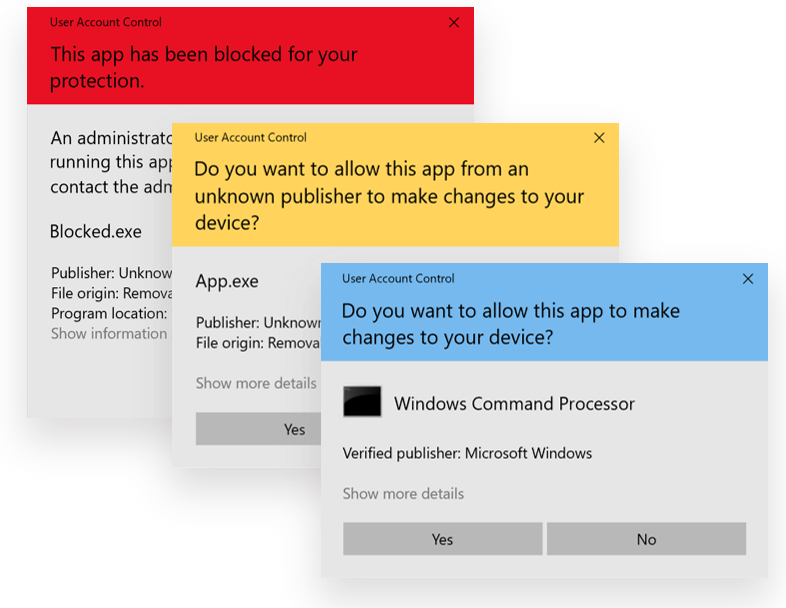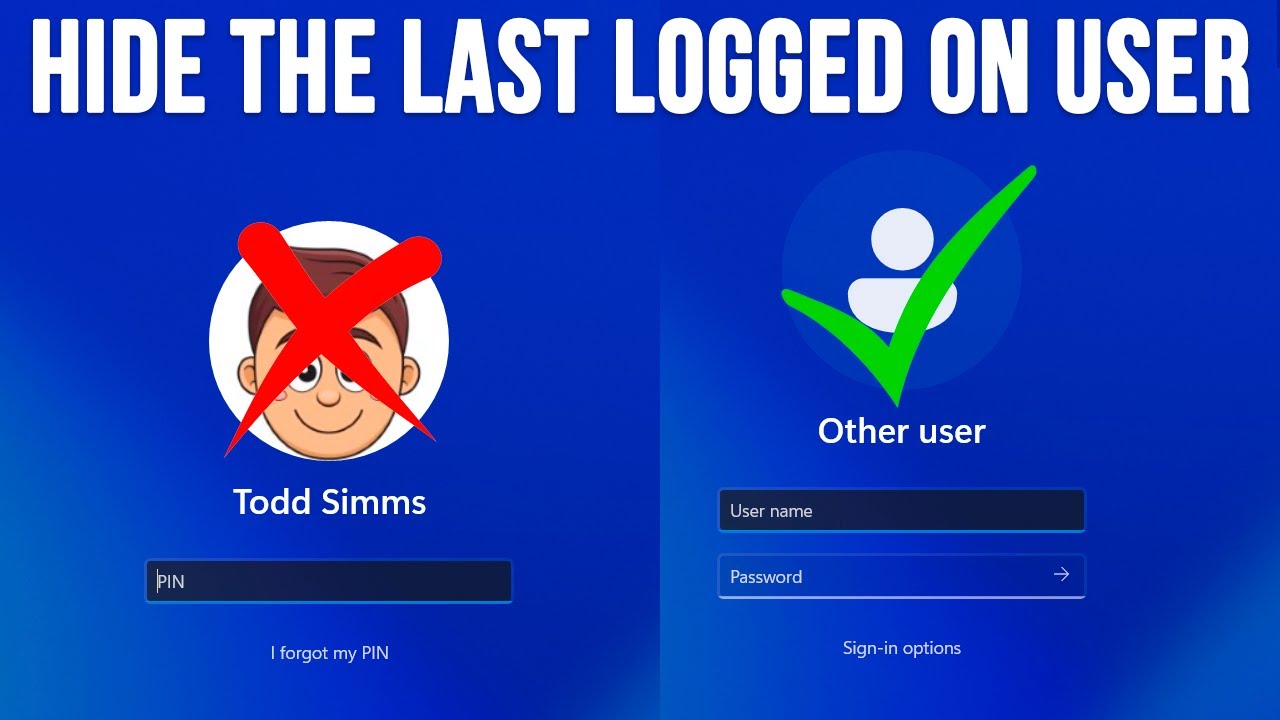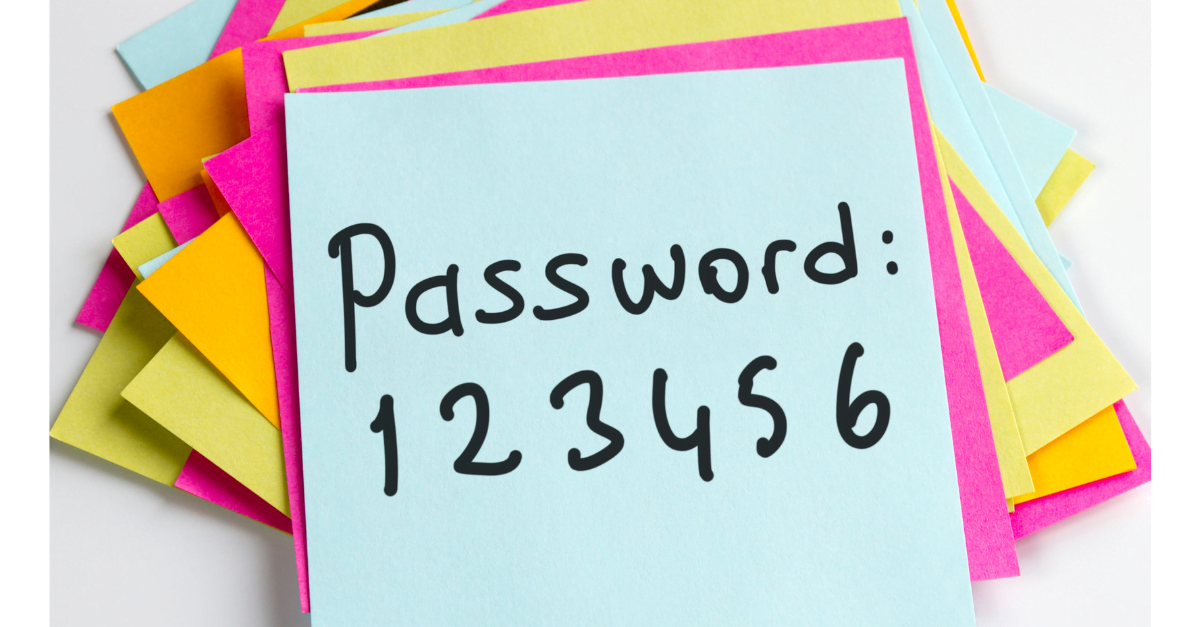UAC Elevation Sırasında Bilgi Sızıntısı Windows User Account Control (UAC) mekanizması, sistem güvenliğinin kritik bir parçasıdır. Ancak...
UAC Elevation Sırasında Bilgi Sızıntısı
Windows User Account Control (UAC) mekanizması, sistem güvenliğinin kritik bir parçasıdır. Ancak varsayılan yapılandırmada “Enumerate administrator accounts on elevation” ayarının etkin olması, saldırganların yönetici hesap bilgilerine erişmesine olanak tanır.
Bu görünürde zararsız özellik, aslında ciddi güvenlik riskleri barındırır ve hedefli saldırıların başlangıç noktası olabilir. Bu yazıda, bu kritik güvenlik açığını ve etkili çözüm yöntemlerini detaylı olarak inceleyeceğiz.
Administrator Account Enumeration Nedir?
Administrator Account Enumeration, Windows sistemlerinde UAC elevation dialog’u gösterildiğinde, mevcut yönetici hesaplarının listelenmesi özelliğidir. Kullanıcı deneyimini iyileştirmek amacıyla tasarlanmış olsa da, bilgi sızıntısına yol açarak saldırı yüzeyini genişletir.
UAC Elevation Süreci
Normal Akış
-
Standart kullanıcı, yönetici yetkisi gerektiren bir işlem başlatır
-
UAC dialog’u açılır
Enumeration Etkinken:
-
Mevcut tüm yönetici hesapları listelenir
-
Kullanıcı dropdown’dan hesap seçer
-
Sadece parola girişi yeterlidir
Enumeration Devre Dışıyken:
-
Hesap listesi görünmez
-
Kullanıcı adı ve parola girilmesi gerekir
Güvenlik Farkı
Enumeration Etkinken
┌─────────────────────────────┐
│ Select Administrator: │
│ ▼ │
│ ▼ │
│ ▼ │
│ Password: │
└─────────────────────────────┘
Enumeration Devre Dışıyken
┌─────────────────────────────┐
│ Username: │
│ Password: │
└─────────────────────────────┘
Güvenlik Riskleri ve Saldırı Senaryoları
1. Information Disclosure (Bilgi Sızıntısı)
Açığa Çıkan Bilgiler:
-
Domain ve local administrator hesap adları
-
Organizasyonun hesap adlandırma kuralları
-
Yönetici yetkili servis hesapları
-
Kişisel admin hesapları
Risk Değerlendirmesi:
Risk = Bilgi Değeri × Erişim Kolaylığı × Kötüye Kullanım Potansiyeli
Risk = Yüksek × Çok Kolay × Çok Yüksek = KRİTİK
2. Targeted Brute Force Attacks
Saldırı Stratejisi:
-
Reconnaissance: UAC dialog’undan hesap isimlerini toplama
-
Target Selection: En değerli hesapları belirleme
-
Credential Attacks: Hedefli parola saldırıları
-
Privilege Escalation: Yetki yükseltme
Örnek Akış:
$targetAccounts = @(
"Administrator",
"john.admin",
"backup.admin",
"sql.service"
)
foreach ($account in $targetAccounts) {
Invoke-BruteForce -Username $account -PasswordList $commonPasswords
}
3. Social Engineering Amplification
Enhanced Phishing:
-
Gerçek admin hesap adlarıyla daha inandırıcı phishing
-
Spear phishing saldırılarında doğru rol bilgisi
-
Sahte IT destek senaryoları
Business Email Compromise (BEC):
-
CEO fraud saldırılarında gerçek yönetici isimleri
-
Wire transfer fraud senaryoları
4. Lateral Movement Planning
Active Directory Reconnaissance:
-
Domain Admin tespiti
-
Privileged account discovery
-
Attack path planning
PowerShell Discovery Örneği:
function Get-PrivilegedAccounts {
$adminAccounts = @()
foreach ($account in $enumeratedAccounts) {
$user = Get-ADUser -Identity $account -Properties MemberOf
if ($user.MemberOf -match "Domain Admins|Enterprise Admins|Administrators") {
$adminAccounts += $user
}
}
return $adminAccounts
}
Çözüm Yöntemleri
1. Group Policy (GPO) ile Yapılandırma
Adımlar:
-
gpmc.msc -
Computer Configuration → Administrative Templates → Windows Components → Credential User Interface
-
Enumerate administrator accounts on elevation = Disabled
GPO Hiyerarşisi:
Domain Policy
└── Computer Configuration
└── Administrative Templates
└── Windows Components
└── Credential User Interface
└── Enumerate administrator accounts on elevation: DISABLED
2. Registry ile Manuel Yapılandırma
Registry Path:
HKEY_LOCAL_MACHINE\SOFTWARE\Microsoft\Windows\CurrentVersion\Policies\CredUI
Değerler:
-
EnumerateAdministrators(REG_DWORD) -
0= Disabled
PowerShell:
$registryPath = "HKLM:\SOFTWARE\Microsoft\Windows\CurrentVersion\Policies\CredUI"
if (!(Test-Path $registryPath)) {
New-Item -Path $registryPath -Force | Out-Null
}
Set-ItemProperty -Path $registryPath -Name "EnumerateAdministrators" -Value 0 -Type DWord
Batch Script:
reg add "HKLM\SOFTWARE\Microsoft\Windows\CurrentVersion\Policies\CredUI" ^
/v EnumerateAdministrators /t REG_DWORD /d 0 /f
3. PowerShell DSC (Desired State Configuration)
Configuration DisableAdminEnumeration {
Node 'localhost' {
Registry DisableAdminEnum {
Key = 'HKLM:\SOFTWARE\Microsoft\Windows\CurrentVersion\Policies\CredUI'
ValueName = 'EnumerateAdministrators'
ValueData = '0'
ValueType = 'Dword'
Ensure = 'Present'
}
}
}
Gelişmiş Güvenlik Stratejileri
1. Comprehensive UAC Hardening
C
C
Prompt
EnableInstallerDetection = 1
UAC Seviye Karşılaştırması:
| Seviye | Açıklama | Güvenlik |
|---|---|---|
| 0 | Never notify | ❌ |
| 1 | Prompt for credentials | ⚠️ |
| 2 | Prompt for consent | ✅ |
| 3 | Prompt for credentials (secure desktop) | ✅✅ |
2. Credential Guard Entegrasyonu
-
Credential Guard durumu kontrolü
-
UEFI + TPM gereksinimleri
-
LSASS izolasyonu
3. Privileged Access Management (PAM)
Just-In-Time Administration:
-
Geçici admin hesapları
-
Otomatik süre sonu
-
Audit logging
Monitoring ve Detection
Event Log Analysis
İlgili Event ID’ler:
-
4648 – Explicit credential use
-
4672 – Special privileges assigned
-
4624 – Admin logon
-
5376 – Credential Manager
Advanced Threat Detection
-
Anormal elevation frekansları
-
Baseline karşılaştırması
-
Otomatik uyarılar
SIEM Integration
Splunk / ELK kuralları ile:
-
Admin elevation sayımı
-
Zaman bazlı eşikler
-
Davranışsal analiz
Compliance ve Audit
Framework Mapping
-
CIS Control 4 & 6
-
NIST PR.AC-4 / PR.AC-6 / DE.CM-1
Automated Compliance Checking
-
Registry doğrulama
-
GPO kontrolü
-
Günlük/haftalık raporlar
User Experience Considerations
Training ve Awareness
IT Staff:
-
Yeni UAC davranışı
-
Güvenli credential yönetimi
End User:
-
Hesap listesi görünmez
-
Kullanıcı adı + parola girilir
-
Bilgi yoksa IT ile iletişime geçilir
-
Başkasının admin bilgisi kullanılmaz
Sonuç ve Öneriler
Administrator account enumeration özelliğinin devre dışı bırakılması, sistem güvenliğini doğrudan ve anlamlı biçimde artıran kritik bir adımdır. Bu değişiklik, saldırganların reconnaissance aşamasında elde edebileceği yüksek değerli bilgileri gizler ve hedefli saldırıları ciddi ölçüde zorlaştırır.
Kritik Uygulama Adımları
✅ Enumeration durumunu kontrol edin
✅ GPO ile devre dışı bırakın
✅ Registry ayarlarını doğrulayın
✅ Monitoring & alerting kurun
✅ IT staff’ı eğitin
✅ Compliance kontrollerini otomatikleştirin
Hızlı Kontrol Listesi
✅ Enumeration disabled mı?
✅ Registry değeri 0 mı?
✅ GPO tüm bilgisayarlara uygulandı mı?
✅ UAC hardening tamam mı?
✅ Event log monitoring aktif mi?
✅ Help desk süreçleri güncel mi?
Ek Güvenlik Önerileri
-
Privileged Access Management (PAM)
-
Just-In-Time Administration
-
Multi-Factor Authentication (MFA)
-
Düzenli security assessment
-
Behavioral analytics